كيفية بناء صفحة هبوط بودكاست لزيادة المشتركين
نشرت: 2021-11-09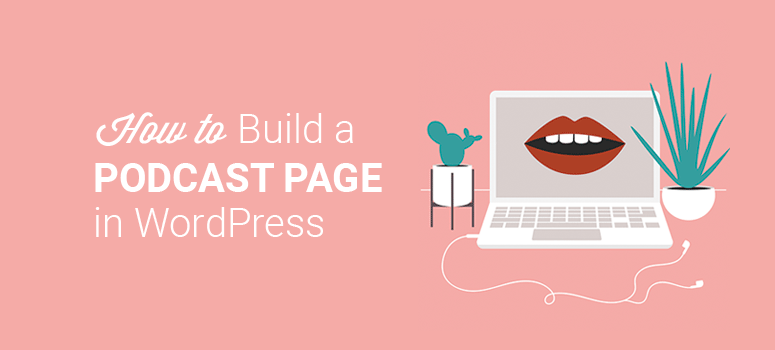
هل تريد عرض سلسلتك على صفحة هبوط للبودكاست؟
تتيح لك الصفحة المقصودة للبودكاست الترويج لحدث معين أو حلقات جديدة أو ندوة عبر الويب أو سلسلة كاملة. يمكنك استخدام هذه الصفحة لإنشاء قائمة بريد إلكتروني ، ومشاركة تفاصيل سلسلة البودكاست الخاصة بك ، وحتى بيع التذاكر أو الاشتراكات لملفات البودكاست المدفوعة.
في هذه المقالة ، سنوضح لك كيفية إنشاء صفحة هبوط للبودكاست بسهولة في WordPress لتعزيز المشتركين.
ما الذي تحتاجه لإنشاء صفحة مقصودة للبودكاست؟
إذا كنت تنشئ صفحة بودكاست مقصودة من البداية ، فقد تتساءل من أين تبدأ. يتطلب إنشاء صفحة مقصودة يدويًا منحنى تعليميًا ووقتًا طويلاً.
الطريقة الأخرى لإعداد صفحة مقصودة هي توظيف مطور محترف. ومع ذلك ، قد يكون من المكلف أن تدفع للمطور كل ساعة لإنشاء وإدارة صفحاتك المقصودة.
نوصي باستخدام SeedProd ، أفضل مكون إضافي للصفحة المقصودة لـ WordPress وأكثرها شيوعًا. يأتي مزودًا بأداة إنشاء صفحات السحب والإفلات لإنشاء الصفحة المقصودة للبودكاست دون كتابة أي رمز بسرعة.
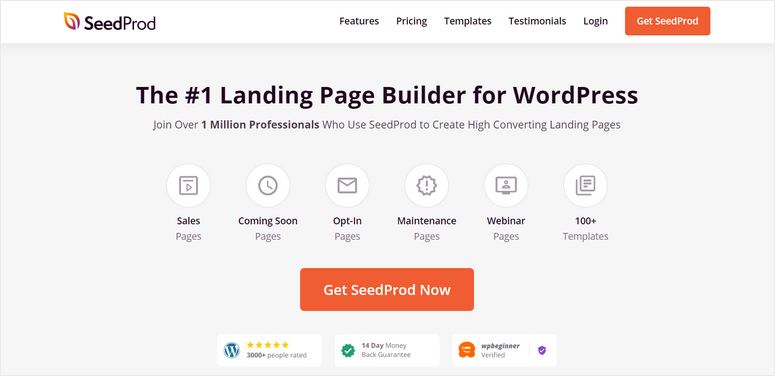
SeedProd مرن للغاية وسهل الاستخدام للمبتدئين. يحتوي على جميع الميزات التي تحتاجها لإنشاء صفحات هبوط احترافية وديناميكية.
تتضمن بعض أفضل ميزات SeedProd ما يلي:
- قريبا الصفحة
- نمط الصيانة
- 100+ قوالب صفحة مدمجة
- محرر نص مضمن
- كتل مخصصة
- تكاملات قوية
- دعم التجارة الإلكترونية
- خيارات المشاركة الاجتماعية
يقدم SeedProd أيضًا إصدارًا خفيفًا يتضمن العديد من قوالب الصفحات المقصودة المجانية التي يمكنك الاختيار من بينها.
على عكس المكونات الإضافية الأخرى للصفحة المقصودة ، فإن SeedProd ميسور التكلفة للمبتدئين الذين يرغبون في إطلاق صفحة بودكاست وإنشاء قائمة بريد إلكتروني. ستساعد صفحة البودكاست بعد ذلك في تحويل مشتركي البريد الإلكتروني إلى عملاء متوقعين وعملاء.
لذلك دون أي تأخير ، لنبدأ في إنشاء صفحة هبوط للبودكاست في WordPress.
أنشئ صفحة بودكاست مقصودة لزيادة عدد المشتركين
ستجعلك الصفحة المقصودة للبودكاست تبدو محترفًا وتحول المستمعين المحتملين إلى مشتركين منتظمين.
ستجد أدناه العملية خطوة بخطوة لإنشاء صفحة البودكاست المقصودة ونشرها.
الخطوة 1. تثبيت وتفعيل البرنامج المساعد SeedProd
أول شيء عليك القيام به هو إنشاء / تسجيل الدخول إلى ملف حساب SeedProd وتنزيل البرنامج المساعد.
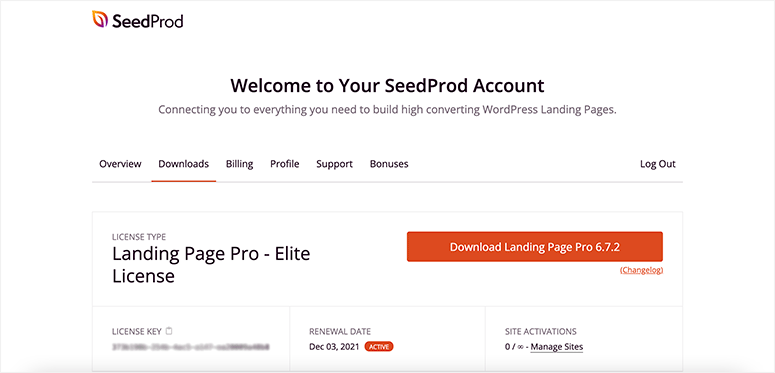
بعد ذلك ، تحتاج إلى زيارة الملحقات »إضافة صفحة جديدة في منطقة إدارة WordPress الخاصة بك والنقر فوق الزر تحميل البرنامج المساعد .
اختر ملف البرنامج المساعد SeedProd الذي قمت بتنزيله على جهاز الكمبيوتر الخاص بك وانقر على زر التثبيت الآن .
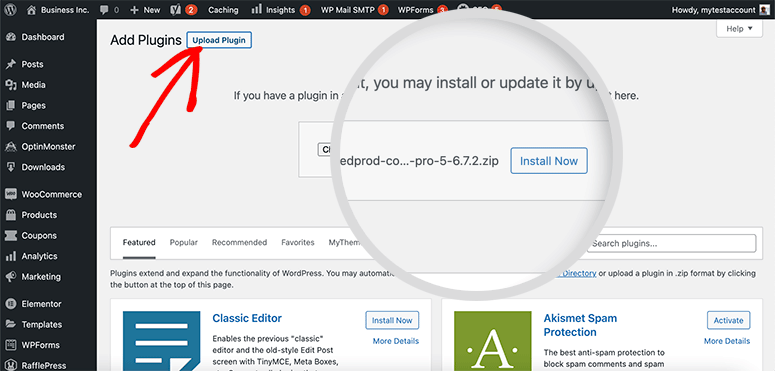
الآن انقر فوق الزر " تنشيط ". إذا كنت بحاجة إلى خطوات مفصلة ، فراجع دليلنا الكامل حول كيفية تثبيت مكون WordPress الإضافي.
عند التنشيط ، ستتم إعادة توجيهك إلى صفحة ترخيص SeedProd. يمكنك العثور على مفتاح الترخيص في حساب SeedProd الخاص بك.
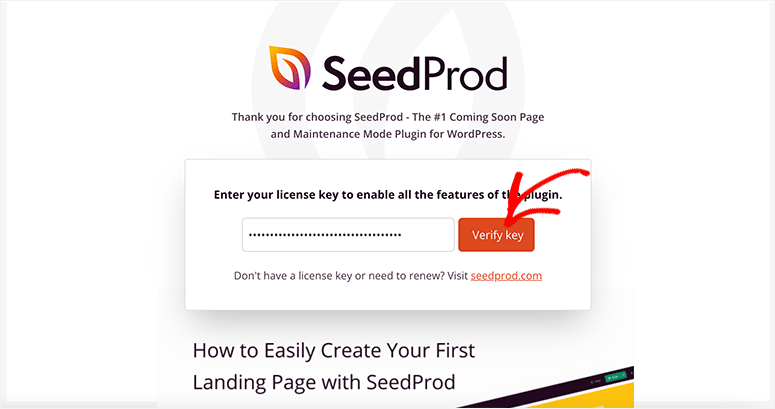
انقر فوق زر التحقق ، وستظهر لك رسالة نجاح. تم الآن تثبيت المكون الإضافي بنجاح وتوصيله بموقع WordPress الخاص بك.
الخطوة 2. إضافة صفحة مقصودة جديدة في WordPress
في نفس الصفحة ، قم بالتمرير لأسفل وانقر على زر إنشاء صفحتك الأولى . سينقلك هذا إلى منطقة الصفحات المضمنة في SeedProd.
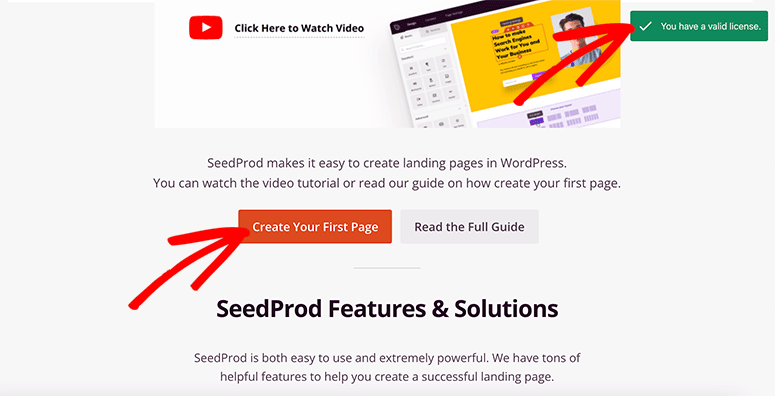
بشكل افتراضي ، هناك أربع صفحات يمكنك تمكينها بنقرة واحدة:
- قريبا الوضع
- نمط الصيانة
- صفحة تسجيل الدخول
- 404 صفحة
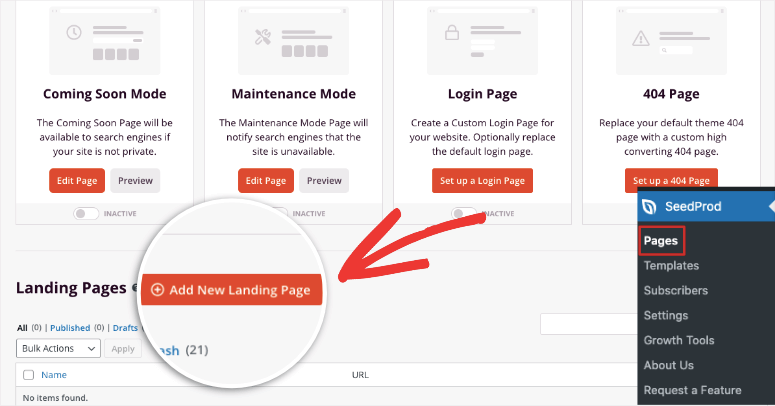
نظرًا لأنك تحتاج إلى إنشاء صفحة بودكاست ، فلن نلمس هذه الخيارات. بدلاً من ذلك ، سترى أسفل هذا قسم الصفحات المقصودة . لإنشاء صفحة بودكاست جديدة ، انقر فوق الزر " إضافة صفحة مقصودة جديدة" .
في الصفحة التالية ، ستجد مكتبة قوالب SeedProd. يحتوي على العديد من المرشحات التي تساعدك على اختيار أفضل قالب لاحتياجاتك.
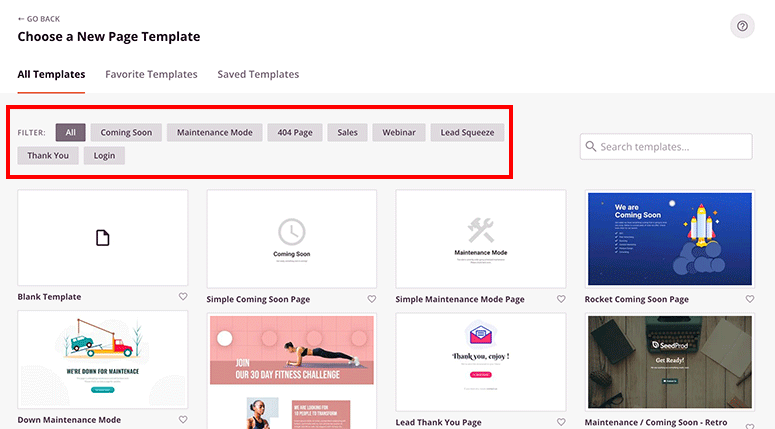
يأتي SeedProd مع قالب مصمم خصيصًا لمنشئي البث. باستخدام مرشح Lead Squeeze ، ستجد قالب Podcast Squeeze . حرك مؤشر الفأرة فوق القالب وانقر على زر التجزئة.
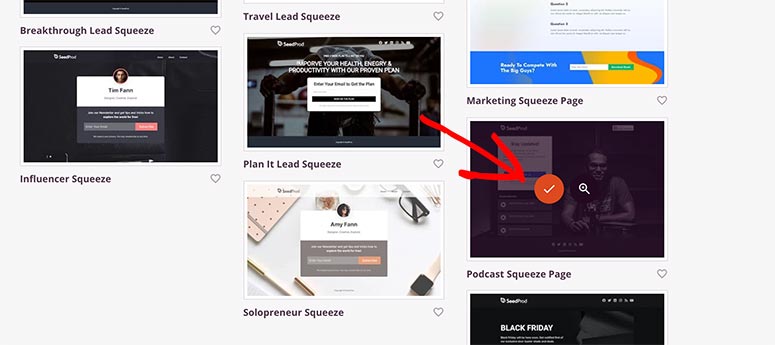
سيتم فتح نافذة منبثقة حيث تحتاج إلى إضافة عنوان الصفحة وعنوان URL للصفحة. يمكنك تغيير هذه المعلومات لاحقًا ، لذا لا تتردد في إضافة اسم وعنوان URL هنا.
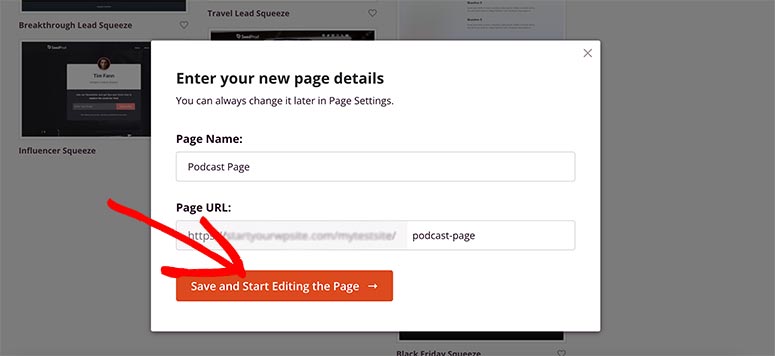
انقر فوق الزر حفظ وابدأ تحرير الصفحة للمتابعة.
الخطوة 3. قم بإعداد وتخصيص الصفحة المقصودة للبودكاست
سترى الآن مُنشئ الصفحة SeedProd على شاشتك والذي يتيح لك تخصيص تصميم الصفحة المقصودة.
على الجانب الأيسر ، ستجد مربع أدوات به كتل وأقسام مخصصة لإضافتها إلى صفحتك. وهناك معاينة لقالب الصفحة المقصودة على الجانب الأيمن من الشاشة.
أفضل جزء هو أنه يمكنك رؤية التغييرات في الوقت الفعلي ، لذا ستعرف كيف تبدو الصفحة عند نشرها على موقع الويب الخاص بك.
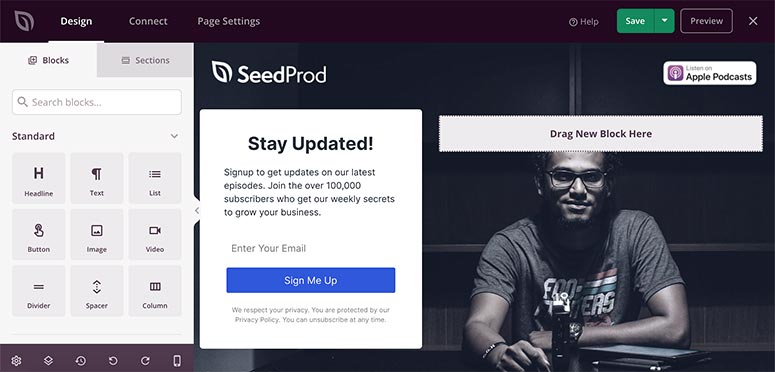
يمكنك النقر فوق أي شيء في المعاينة المباشرة ، وسوف تعرض الخيارات المتعلقة بهذا العنصر على الجانب الأيسر من شاشتك.
على سبيل المثال ، إذا قمت بالنقر فوق الشعار ، فستتمكن من استبدال الصورة الافتراضية باسم علامتك التجارية. تتضمن الإعدادات أيضًا حجم الصورة والمحاذاة ومرفق الارتباط.
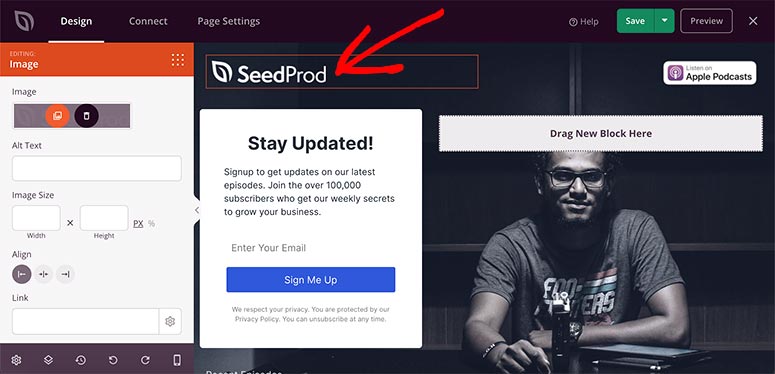
يحتوي SeedProd builder على محرر نص مضمن ، مما يعني أنه يمكنك النقر فوق أي نص وتحريره في المعاينة المباشرة لقالب الصفحة المقصودة.
يمكنك أيضًا تخصيص إعدادات النص مثل حجم الخط ومحاذاة الخط والمزيد من اللوحة اليمنى.
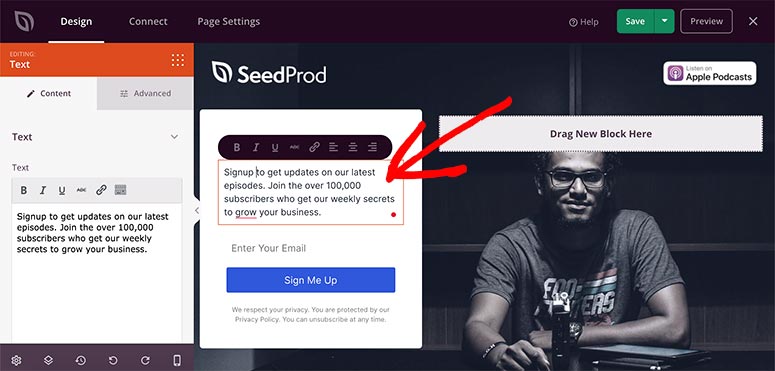
بعد ذلك ، يمكنك التوجه إلى علامة التبويب " الأقسام " في اللوحة اليسرى والنقر فوق قسم " البطل ".
من السهل إضافة قسم جديد إلى صفحتك. يمكنك تحريك مؤشر الفأرة فوق أحد الأقسام والنقر فوق رمز علامة الجمع (+).
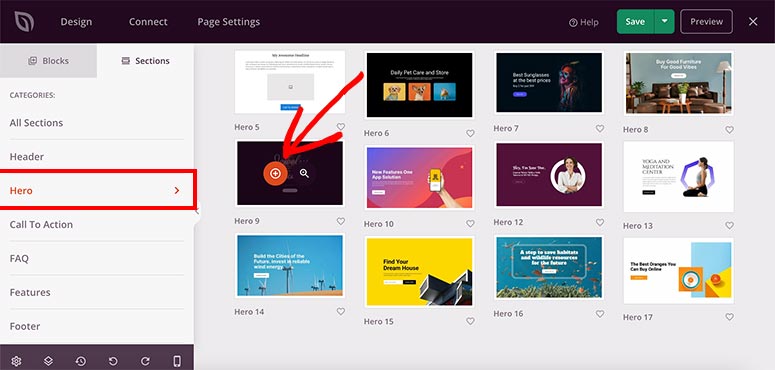
سيتم إسقاط القسم تلقائيًا في الجزء السفلي من صفحتك. يمكنك زيارة إعدادات التنقل في التخطيط من اللوحة اليمنى وتحريك قسم البطل إلى أعلى الصفحة.

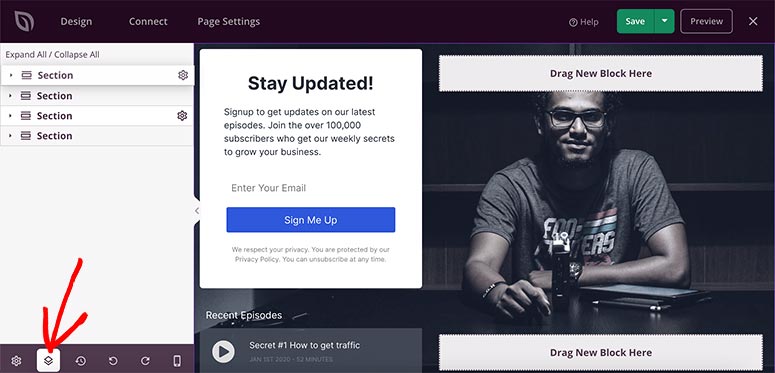
يمكنك الآن تخصيص قسم Hero كما فعلت سابقًا بالشعار والنص. انقر فوق أي شيء لرؤية خياراته على الجانب الأيسر من الشاشة.
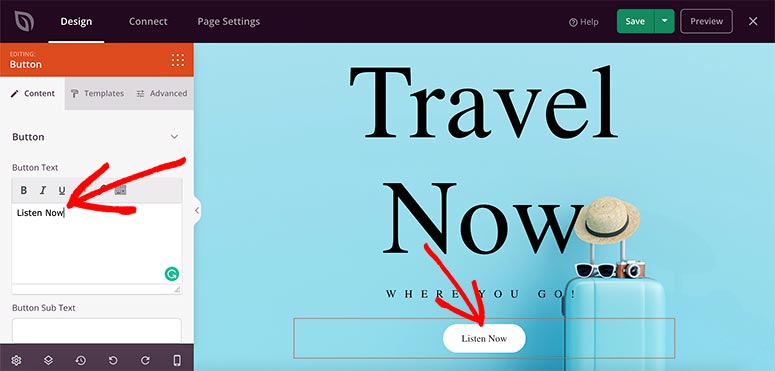
لجعلها ذات صلة بالبودكاست الخاص بك ، يمكنك استبدال صورة الخلفية والنص ونص زر CTA (الحث على اتخاذ إجراء). يمكنك إضافة زر "استمع الآن" أو "اشتراك" وإضافة رابط إلى صفحة البودكاست ذات الصلة لجعل المستخدمين يتخذون إجراءً.
يقدم النموذج قسمًا مدمجًا لإضافة ملفات البودكاست الأخيرة الخاصة بك. يمكنك أيضًا تعديل النص وتحميل حلقات البودكاست.
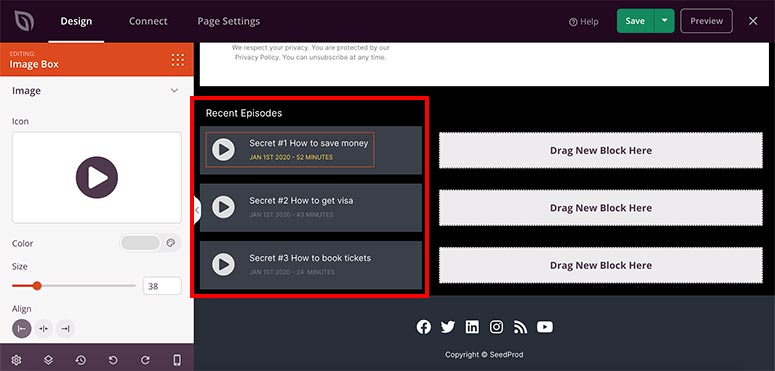
SeedProd مليء بالميزات الذكية لتحسين صفحتك بحيث تحصل على أقصى قدر من المستمعين والمشتركين.
على سبيل المثال ، يمكنك إضافة أيقونات اجتماعية للربط بين منصات الاستماع مثل Spotify أو Google Podcasts أو ملفات تعريف Apple Podcast.
يمكنك أيضًا إضافة شهادات وتقييمات كدليل اجتماعي لإشراك المزيد من المستخدمين على صفحة البودكاست المقصودة الخاصة بك. ستحتاج إلى الانتقال إلى علامة التبويب " الأقسام " مرة أخرى وإضافة قسم شهادة على الصفحة.
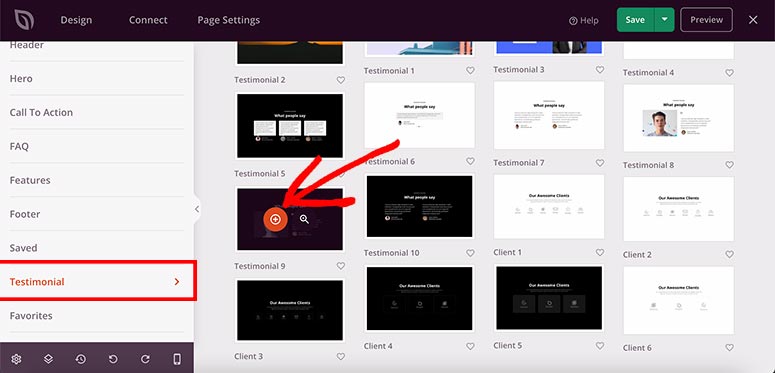
يمكنك تحديد نموذج للشهادات وإضافة المحتوى والصورة الخاصة بك لجذب مستخدمين جدد.
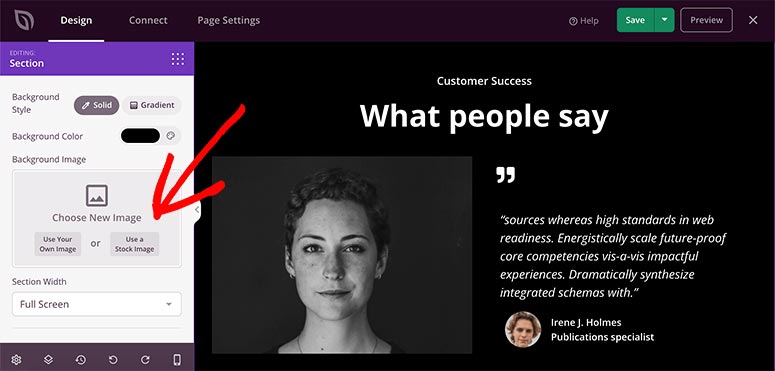
هناك العديد من الكتل والأقسام المخصصة الأخرى التي يمكنك استخدامها لإنشاء صفحة مقصودة قوية واحترافية للبودكاست الخاص بك. يجعل SeedProd من السهل استكشاف هذه الخيارات بنفسك.
ستجد مشاركات الوسائط الاجتماعية ، وأجهزة ضبط الوقت للعد التنازلي ، ونماذج الاشتراك ، والهدايا ، ونماذج الاتصال ، وغير ذلك الكثير.
يتكامل SeedProd أيضًا مع WooCommerce. هذا يعني أنه يمكنك بيع ملفات البودكاست الخاصة بك وتحصيل المدفوعات عبر الإنترنت.
بمجرد الانتهاء من إضافة كل المحتوى إلى تصميم موقع الويب الخاص بك ، لا تنس النقر فوق الزر حفظ من الزاوية اليمنى العليا من شاشتك.
الخطوة 4. تخصيص إعدادات الصفحة المقصودة الخاصة بك
لنقم الآن بتخصيص الإعدادات العامة لصفحة الويب الخاصة بك. يمكنك النقر فوق رمز عجلة الدوران في الزاوية اليسرى السفلية للمتابعة.
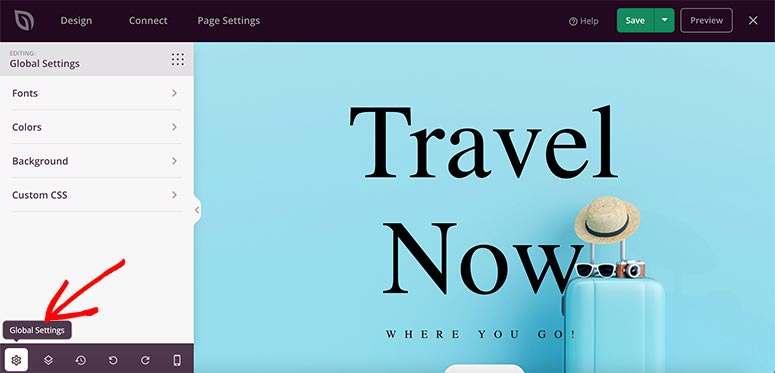
تشمل الإعدادات العامة ما يلي:
- الخطوط: يمكنك تغيير خط الصفحة المقصودة بأكملها أو قسم معين. كما يوفر سمات خطوط مختلفة لسهولة الاستخدام.
- الألوان: يتيح لك هذا تغيير الألوان لتتناسب مع قالب موقع الويب أو المظهر. يتضمن خيارات الألوان للرأس والخلفية والنص والرابط والمزيد. ستحصل أيضًا على لوحات ألوان لاختيار سمة ألوان كاملة لصفحتك.
- الخلفية: في إعدادات الخلفية ، يمكنك إضافة صورة أو مقطع فيديو أو لون خالص كخلفية لك. حتى أنه يتيح لك إنشاء عرض شرائح لتوسيع المحتوى الذي تعرضه.
- CSS مخصص: يتيح لك هذا إضافة رمز مخصص لتصميم أي قسم.
ستنعكس هذه الإعدادات في المعاينة المباشرة حتى تتمكن من رؤية التغييرات في الوقت الفعلي.
بعد ذلك ، قم بزيارة خيار إعدادات الصفحة من شريط التنقل العلوي في SeedProd builder.
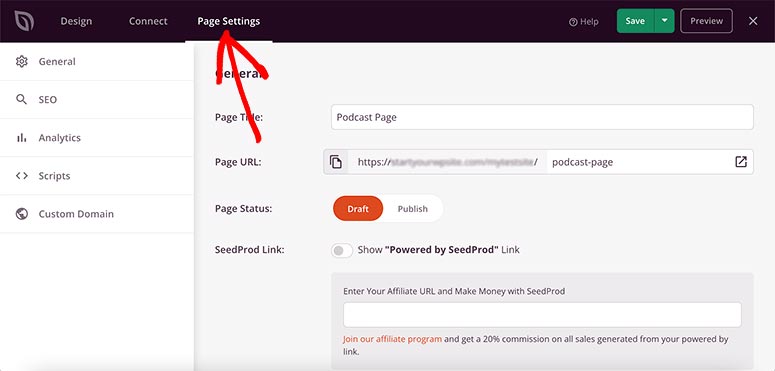
ستجد هنا الإعدادات التالية:
- عام: إذا كنت تتذكر ، فقد أضفت عنوان الصفحة وعنوان URL أثناء البدء في إنشاء الصفحة المقصودة. تتضمن الإعدادات العامة نفس الشيء مع المزيد من الخيارات مثل حالة الصفحة ورابط SeedProd في أسفل الصفحة والمزيد.
- تحسين محركات البحث (SEO): سيساعدك هذا الإعداد على توصيل صفحتك المقصودة بمكوِّن إضافي لـ WordPress SEO شائع مثل All in One SEO. سيساعدك المكون الإضافي على إضافة أساليب تسويق مُوصى بها لتحسين محركات البحث لترتيب صفحة البودكاست المقصودة وزيادة حركة المرور العضوية.
- التحليلات: تعرض هذه الصفحة الإحصائيات الخاصة بصفحتك. نوصي باستخدام المكون الإضافي MonsterInsights لتتبع نشاط المستخدم على الصفحة المقصودة ومراقبة سلوك المستخدم. يتصل MonsterInsights و SeedProd بكل منهما بسلاسة.
- البرامج النصية: في هذا القسم ، يمكنك إضافة برامج نصية مخصصة لتخصيص التصميم وتوسيع الوظائف في رأس الصفحة ونصها وتذييلها.
كل هذه الإعدادات قابلة للتخصيص في أي وقت. على سبيل المثال ، إذا كنت تريد إخفاء الصفحة المقصودة ، فيمكنك زيارة الإعدادات العامة وتغيير حالة الصفحة إلى مسودة.
الخطوة 5. قم بتوصيل صفحتك بخدمة البريد الإلكتروني
يمكن أن تساعد خدمة التسويق عبر البريد الإلكتروني في إدارة جهات الاتصال الخاصة بك وإرسال رسائل البريد الإلكتروني إلى المستخدمين تلقائيًا. يتيح لك SeedProd توصيل صفحتك المقصودة بحساب بريدك الإلكتروني بحيث عند جمع رسائل البريد الإلكتروني ، ستتم إضافتها إلى قائمة جهات الاتصال الخاصة بك تلقائيًا.
ستحتاج إلى زيارة خيار الاتصال من قائمة التنقل العلوية. ستجد هناك العديد من خدمات البريد الإلكتروني.
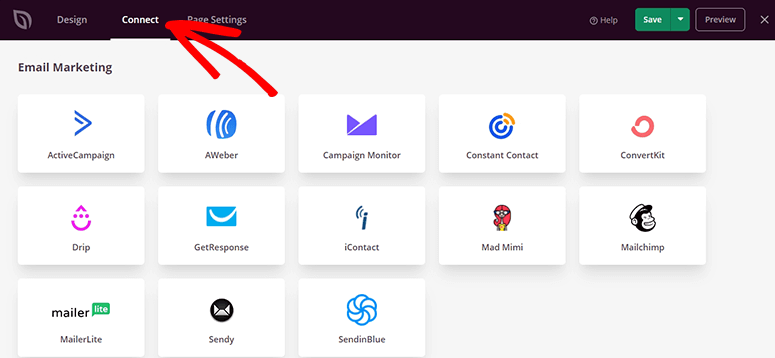
حرك مؤشر الفأرة فوق أي خدمة وانقر على زر الاتصال . ثم انقر فوق الزر Connect New Account .
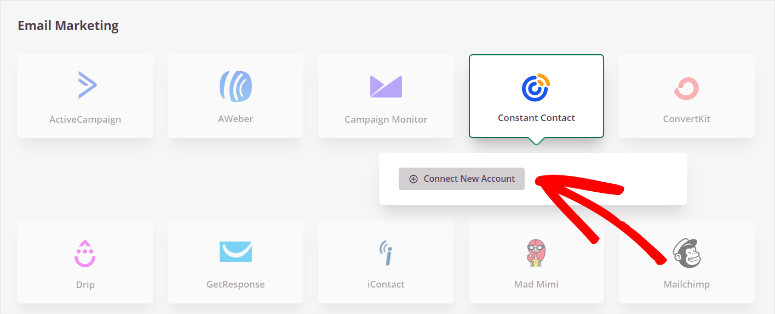
يمكنك اتباع التعليمات التي تظهر على الشاشة لتسجيل الدخول إلى حساب بريدك الإلكتروني ودمجه مع SeedProd. لا تنس النقر فوق الزر حفظ .
الخطوة 6. انشر واعرض الصفحة المقصودة للبودكاست
يجعل SeedProd من السهل نشر الصفحة المقصودة على موقع WordPress الخاص بك.
انقر فوق السهم الموجود بجانب الزر " حفظ " وانقر فوق خيار " نشر ".
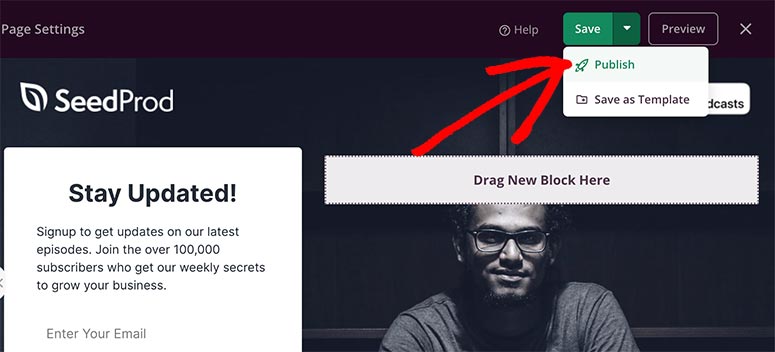
ستظهر لك نافذة منبثقة حيث يمكنك النقر فوق الزر " مشاهدة الصفحة المباشرة " لمشاهدة صفحة البودكاست المقصودة أثناء العمل.
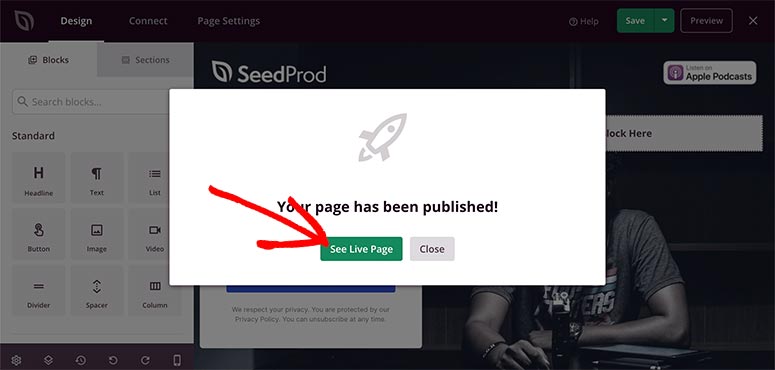
هذا كل ما لدينا من أجلك. نأمل أن تساعدك هذه المقالة في تعلم كيفية إنشاء صفحة البودكاست المقصودة الخاصة بك لتعزيز المشتركين والتحويلات.
الآن عندما يرى زوار موقع الويب صفحة البودكاست المقصودة الخاصة بك ، سيتمكنون من الاستماع إلى برنامجك والاشتراك ومشاهدة ملفات تعريف البودكاست الخاصة بك على الفور.
يسهّل SeedProd تحرير الصفحة بحيث يمكنك العودة وإضافة أحدث الحلقات واشتراك الروابط والمزيد.
يمكنك الاستمرار في استخدام SeedProd لوضع موقع Podcast على الويب قريبًا أو وضع الصيانة حتى يعرف المستخدمون أن موقعك معطل أو قيد الإنشاء. يمكنك أيضًا إنشاء صفحات مقصودة أخرى لزيادة توليد العملاء المتوقعين والاشتراكات والإيرادات.
باستخدام SeedProd ، يمكنك إنشاء جميع أنواع مواقع الويب لعملك. يمكنك أيضًا مراجعة دليلنا حول كيفية إنشاء صفحة مقصودة للتطبيق في WordPress. سيساعدك هذا في الترويج لتطبيقك وزيادة مبيعاتك.
بخلاف ذلك ، ستجد الكثير من البرامج التعليمية على موقع SeedProd.
بعد ذلك ، قد ترغب أيضًا في الاطلاع على أدلةنا التالية:
- 6 أفضل خدمات استضافة بودكاست | تمت المقارنة والمراجعة
- أفضل 25 موضوع WordPress للبودكاست (مقارنة)
- أفضل 12 مكونًا إضافيًا في WordPress Podcast مقارنة (مجاني ومميز)
تشترك هذه الأدلة في العديد من الموارد التي يمكنك استخدامها لإنشاء موقع ويب لسلسلة البودكاست الخاصة بك. يتضمن خدمات الاستضافة والسمات والمكونات الإضافية. هل تحقق منهم و
